Poznámka: Radi by sme vám čo najrýchlejšie poskytovali najaktuálnejší obsah Pomocníka vo vašom vlastnom jazyku. Táto stránka bola preložená automaticky a môže obsahovať gramatické chyby alebo nepresnosti. Naším cieľom je, aby bol tento obsah pre vás užitočný. Dali by ste nám v dolnej časti tejto stránky vedieť, či boli pre vás tieto informácie užitočné? Tu nájdete anglický článok pre jednoduchú referenciu.
V programe Outlook a v službe Outlook na webe môžete používať viacero adresárov. K osobným kontaktom môžete získať prístup po výbere položky Ľudia zo spúšťača aplikácií v službe Outlook na webe alebo z navigačnej tably v programe Outlook.
Vaša spoločnosť môže vytvoriť niekoľko adresárov na rôzne účely. Môžete mať napríklad globálny zoznam adries pre všetkých zamestnancov na Slovensku alebo pre všetkých zamestnancov oddelenia predaja. Na prístup k rôznym adresárom možno použiť dva hlavné spôsoby.
Použitie všetkých adresárov
Môžete zobraziť kontakty a odosielať e-maily ľuďom zo všetkých dostupných adresárov.
Zobrazenie kontaktov (ľudia) v Outlooku
-
V Outlooku v dolnej časti obrazovky vyberte položku Ľudia.
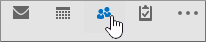
-
Predvolene sa zobrazia osobné kontakty. Ak chcete zobraziť iné adresáre, na páse s nástrojmi v skupine Hľadať vyberte položku Adresár.
-
Pomocou rozbaľovacieho zoznamu v časti Adresár zobrazte všetky adresáre a zoznamy kontaktov vo vašej organizácii.
Odoslanie správy s kontaktom v programe Outlook
-
V novej e-mailovej správe vyberte tlačidlo Komu, Kópia alebo Skrytá.
-
Ak chcete zobraziť iný adresár, vyberte rozbaľovací zoznam v časti Adresár.
-
Vyberte kontakt alebo distribučný zoznam a potom vyberte tlačidlo Komu ->, Kópia -> alebo Skrytá ->.
-
Výberom tlačidla OK sa vráťte do správy.
Zobrazenie kontaktov (ľudia) v Outlooku na webe
-
Kliknite na položku Outlook.
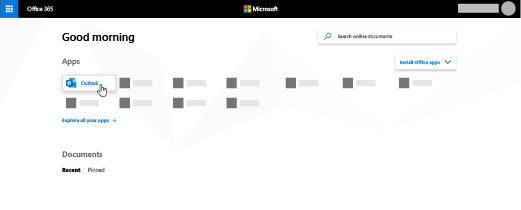
Nedarí sa vám nájsť aplikáciu, ktorú hľadáte? V spúšťači aplikácií vyberte položku Všetky aplikácie, čím zobrazíte zoznam dostupných aplikácií služieb Microsoft 365. Potom môžete vyhľadať konkrétnu aplikáciu.
-
Kliknite na položku ľudia v dolnej časti obrazovky.
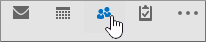
-
Na navigačnej table vyberte položku adresár a zobrazenie všetkých zoznamov adries knihy a kontakty vo vašej organizácii.
Odoslanie správy s kontaktom v Outlooku na webe
-
Na paneli príkazov služby Outlook vyberte položku Nové.
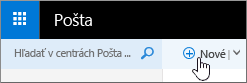
-
Ak chcete prejsť do adresárov, vyberte tlačidlo Komu alebo Kópia. Predvolene sa zobrazia vaše kontakty. Ak chcete zobraziť iné adresáre, vyberte položku >> naľavo od poľa Hľadať v kategórii Ľudia.
-
Ak chcete zobraziť všetky adresáre vytvorené pre vašu organizáciu, na navigačnej table vyberte položku Adresár.
-
Vyberte kontakty, ktoré chcete pridať do e-mailovej správy, a výberom položky Uložiť sa vráťte do správy.










